Континуум - це новий винахід, який Microsoft запропонувала нам кілька днів тому, але спеціально присвячений для тих, хто працює з їхньою останньою операційною системоюТобто з Windows 10.
Спосіб роботи цього маленького інструменту - це щось дуже цікаве для аналізу, оскільки він пропонує нам робота в режимі планшета або персонального комп'ютера. Хоча є офіційне відео та велика кількість коментарів до нього, поки що дуже мало людей можуть скористатися цим фокусом, оскільки операційна система офіційно запропонована на мобільних пристроях, але більше схожа на пробну версію.
Що робить Continuum, коли ми працюємо з Windows 10?
Дійсно цікаво, що робить ця функція, яка називається Continuum, як і мабуть, діє як невеликий датчик. У відео, яке ми запропонували у верхній частині (саме це офіційно запустило Microsoft), нам показано, що може робити Continuum щоразу, коли екран (планшет) розпізнавати наявність або відсутність фізичної клавіатури; Ми могли б узагальнити все це у двох простих і зрозумілих висновках:
- Коли клавіатуру підключено до дисплея, Continuum змусить всю систему працювати як персональний комп’ютер.
- Коли клавіатура не підключена до дисплея, Continuum змусить дисплей працювати як планшет.
Тепер ці два висновки безпосередньо пов’язані з цим у першому випадку Windows 10 відображається на звичайному робочому столі, тобто плитки, які раніше були на головному екрані, будуть частиною «Кнопки додому»; у другому випадку всі ці плитки знову стануть частиною «Домашнього екрану», будучи планшетом, який буде працювати з усіма інструментами в режимі «Сучасні програми».
У відео, запропонованому Microsoft, ви можете побачити, як вони будуть перетворені плитки при переході від робочого столу до нового інтерфейсу користувача (початковий екран), розмістивши невеликий приклад того, що саме робить ваш OneNote, - те, про що ми вже обговорювали раніше досить обширну статтю, яку ми рекомендуємо переглянути. Continuum буде працювати лише на сертифікованих планшетами Microsoft, а це означає, що ви можете не знайти його на загальних планшетах, де деякі виробники могли встановити цю версію Windows 10 незвично. Ви також не зможете використовувати цю функцію Continuum на настільних комп'ютерах. зі зрозумілих причин.
Що робити, якщо Continuum не працює на моєму планшеті Surface Pro?
Microsoft передбачила факти, згадавши це Windows 10 можна встановити на певних моделях Surface pro щоб його користувачі мали можливість спробувати кожну з нових функцій цієї операційної системи. Якщо в певний момент ви підключите до цього планшета клавіатуру із зазначеною операційною системою, а функція не активована, це означає, що вона Вимкнено з реєстру Windows, Є рішення, як вирішити цю справу за допомогою наступної процедури:
- Увійдіть до Windows 10 із відповідними обліковими даними доступу (ви можете заборонити введення цих облікових даних за допомогою фокус, про який ми згадали вище).
- Переконайтесь, що ви встановили останні оновлення для Windows 10.
- Відкрийте Редактор реєстру (з Win + R і пізніше, набравши "regedit")
- Перейдіть до наступного місця.
HKEY_LOCAL_MACHINESOFTWAREMicrosoftWindowsCurrentVersionImmersiveShellLauncher
- Опинившись, виділіть порожній простір правою кнопкою миші та виберіть «Нове> Значення Dword (32-біт)«
- Тепер дайте йому назву «Використовуйте досвід«
- Двічі клацніть на цьому новому ключі, який ви створили, і змініть значення «1«
- Закрийте сеанс найкращим чином, перезапустіть Windows 10, щоб зміни набрали чинності.
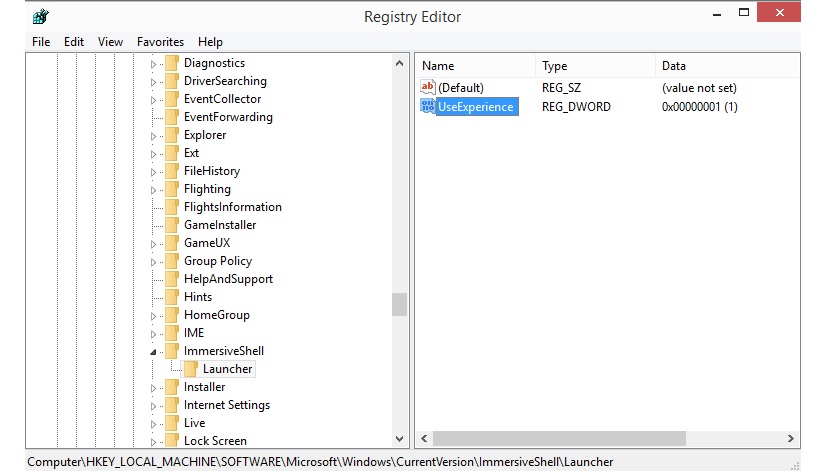
На думку Microsoft, якщо ви виконали запропоновані вище кроки, у вас буде можливість дивіться цю функцію Continuum в дії, що означає, що кожного разу, коли ви підключаєте клавіатуру до планшета з Windows 10, у нижньому правому куті з’являється невелике повідомлення - саме ви повинні вирішити, чи ви змінюєте інтерфейс робочого столу на інтерфейс Metro як його називали раніше.